Kom tegemoet aan je lokale klanten door een optie voor handmatige bezorging in te stellen. Je kunt bezorging binnen een bepaald tijdsbestek instellen (bijvoorbeeld bezorging de volgende dag).
Als alternatief kun je klanten de dag en tijd laten selecteren waarop ze de bestelling willen ontvangen.
Stap 1 | Stel een lokaal bezorgtarief in en voeg een naam toe
Selecteer om te beginnen hoe je lokale bezorgtarieven wilt berekenen. Wanneer je begint met het invullen van de gegevens, voer je de naam in die klanten selecteren op de winkelwagenpagina (als de weergave van bezorgtarieven in de winkelwagen is ingeschakeld) en op de Betaalpagina.
Om een bezorgpercentage in te stellen en een naam toe te voegen:
- Ga naar het Verzending en verwerking-tabblad op het dashboard van je website.
- Selecteer een optie:
- Een nieuwe regio maken: Klik op + Regio maken en stel een nieuw bezorggebied in. Klik dan op Doorgaan en selecteer Lokale bezorging.
- Een tarief toevoegen aan een bestaande regio: Klik naast een regio op Tarief toevoegen en selecteer Lokale bezorging.
- Selecteer een type tarief in de Selecteer hoe het tarief wordt berekend-dropdown en voer de relevante informatie in:
Om gratis lokale bezorging aan te bieden, voer je de naam in die klanten kiezen bij het afrekenen (bijvoorbeeld: Gratis bezorging in Manhattan).
- Selecteer Vast bedrag in de dropdown.
- Voer een naam in het Naam bij betalen-veld in (bijvoorbeeld: Bezorging in Manhattan).
- Vul het bezorgtarief in.
- (Optioneel) Bied gratis verzending boven een bepaald bedrag aan:
- Schakel Bied gratis verzending aan bij aankoop van een bepaald bedrag-selectievakje.
- Voer het bedrag in.
- Selecteer Tarief per gewicht in de dropdown.
- Voer een naam in het Naam bij betalen-veld in (bijvoorbeeld: Bezorging in Manhattan).
- Voer je eerste gewichtsbereik in (bijvoorbeeld: 0 kg tot 2 kg).
- Voer je tweede gewichtsbereik in (bijvoorbeeld 2 kg en meer of voeg een maximumgewicht toe).
- Klik op Nog een klasse toevoegen om extra gewichtsklassen toe te voegen.
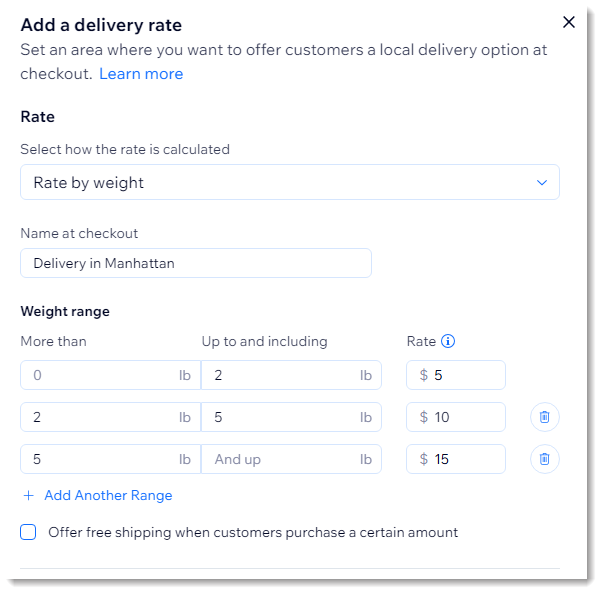
- (Optioneel) Bied gratis verzending boven een bepaald bedrag aan:
- Schakel Bied gratis verzending aan bij aankoop van een bepaald bedrag-selectievakje.
- Voer het bedrag in.
- Selecteer Tarief per totaalprijs in de dropdown.
- Voer een naam in het Naam bij betalen-veld in (bijvoorbeeld: Bezorging in Manhattan).
- Voer je eerste prijsklasse in (bijvoorbeeld: € 0 tot € 20,–) en voer het tarief in.
- Voer je tweede prijsklasse in (bijvoorbeeld: € 20,– en hoger of voeg een maximumprijs toe) en voer het tarief in.
- Klik op Nog een klasse toevoegen om extra prijsklassen toe te voegen.
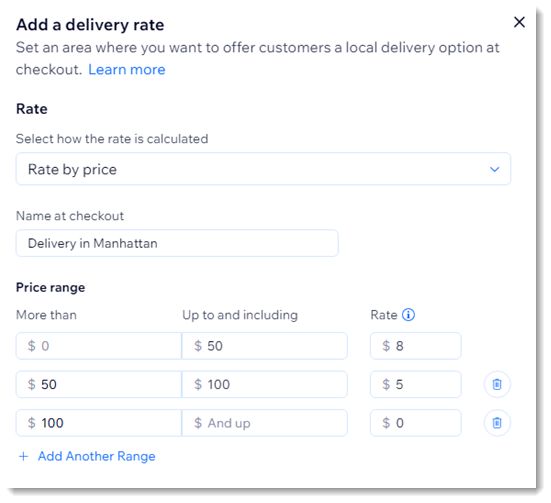
Tip: Om gratis verzending boven een bepaald bedrag aan te bieden, voer je als laatste bereik € 0 in.
- Selecteer Tarief per hoeveelheid in de dropdown.
- Voer een naam in het Naam bij betalen-veld in (bijvoorbeeld: Bezorging in Manhattan).
- Voer je eerste hoeveelheidsbereik in (bijvoorbeeld: 0 - 3 items).
- Voer je tweede hoeveelheidsbereik in (bijvoorbeeld 3 items en meer of voeg een maximum aantal items toe).
- Klik op Nog een klasse toevoegen om extra hoeveelheidsklassen toe te voegen.
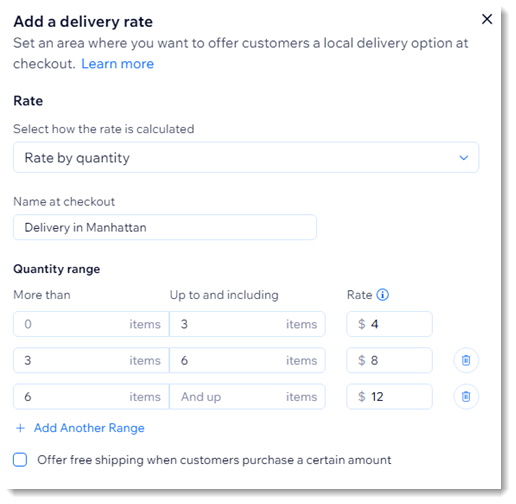
- (Optioneel) Bied gratis verzending boven een bepaald bedrag aan:
- Schakel Bied gratis verzending aan bij aankoop van een bepaald bedrag-selectievakje.
- Voer het bedrag in.
Stap 2 | Definieer je bezorggebied
Er zijn drie methoden die je kunt gebruiken om je bezorggebied te definiëren. Je kunt een straal rond een adres instellen, een kaart tekenen of postcodes (postcodes) selecteren om het gebied te markeren.
Definieer een gebied op basis van straal
Kies een adres als middelpunt van een straal. Je kunt je bedrijfsadres of een ander adres kiezen. Stel dan in hoe groot je straal is.
 Om een gebied via straal te definiëren:
Om een gebied via straal te definiëren:
- Selecteer Straal onder Gebied instellen op.

- Voer een adres in.
Tip: Dit is het middelpunt van je straal. - Gebruik de pijlen omhoog / omlaag om de straal te vergroten of te verkleinen.
Definieer een gebied op postcode
Je kunt volledige postcodes invoeren (ook wel postcodes of postcodes genoemd) of tijd besparen door gedeeltelijke postcodes in te voeren met een sterretje.
Tips:
- Sommige landen hebben korte en lange versies van postcodes (bijvoorbeeld 10118 en 10118-9998). Wanneer klanten afrekenen, wordt de langere versie meestal automatisch toegevoegd. Om ervoor te zorgen dat je postcodes met de langere versie werken, raden we aan een sterretje toe te voegen aan het einde van korte postcodes die je gebruikt om een gebied te definiëren (bijvoorbeeld 10118*).
- Postcodes werken in elk land anders. Zorg ervoor dat je controleert hoe ze werken in jouw regio.
Om bijvoorbeeld te bezorgen in de Lower East Side in New York, kun je de 3 postcodes invoeren die het gebied vormen, 10002, 10003, 10009. Om in heel Manhattan te bezorgen, kun je het getal honderd invoeren met een sterretje (
100*), aangezien alle postcodes die beginnen met 100 in Manhattan zijn. Dit bespaart je de moeite om alle 43 postcodes van Manhattan in te voeren. Meer lezen over
het definiëren van een bezorggebied op basis van postcodes.
Om een gebied te definiëren op basis van postcodes:
- Selecteer Postcodes onder Gebied instellen op.
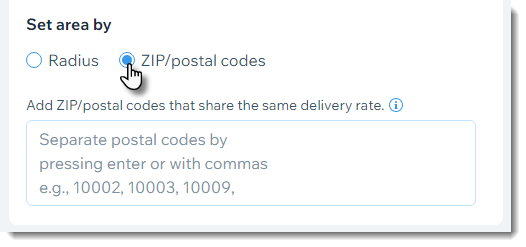
- Selecteer een van de volgende opties:
- Voer een of meer volledige postcodes in en druk na elke invoer op Enter op je toetsenbord.
- Voer een gedeeltelijke postcode in met een asterisk om een groter gebied te omvatten en druk na elke invoer op Enter op je toetsenbord (bijvoorbeeld Voer 100* in voor alle 43 postcodes van Manhattan die allemaal beginnen met 100). Lees meer
- Klik op Toevoegen.

Een kaart tekenen om een gebied te definiëren
Om een kaart te tekenen:
- Selecteer Tekenen op de kaart onder Gebied instellen op.

- (Optioneel) Voer een ander adres in.
Tip: Dit is het middelpunt. - Klik en sleep de hoeken van de vorm om het bezorggebied aan te passen.
Stap 3 | Definieer bezorgdagen en tijdvakken
Nu je hebt ingesteld waar je bezorgt en hoeveel je in rekening brengt, kun je beslissen over de timing.
Je kunt klanten één bezorgoptie aanbieden en een kort bericht toevoegen (zoals zelfde dag) zodat gebruikers weten wanneer ze hun bestelling kunnen verwachten.
Als alternatief kun je klanten het gewenste bezorgtijdvak uit een agenda laten selecteren.
Een enkele bezorgoptie instellen
- Selecteer de optie Geschatte bezorgtijd.
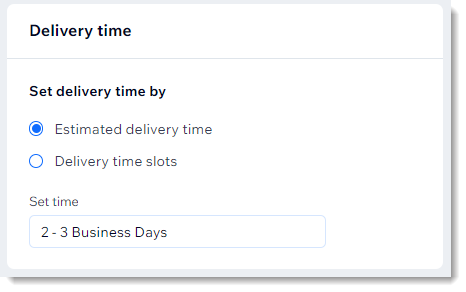
- Voer een geschatte levertijd in (bijvoorbeeld 2 - 3 werkdagen).
- Klik op Toevoegen.
Stap 4 | Stel je besteltabblad in
Om een duidelijk beeld te krijgen van welke bestellingen je op specifieke dagen en tijdstippen moet afhandelen, voeg je de 'Bezorgwijze' en 'Bezorgtijd'-kolommen toe aan het Bestellingen-tabblad.
Om kolommen toe te voegen op het Bestellingen-tabblad:
- Ga naar Bestellingen op het dashboard van je website.
- Klik rechtsboven op het Kolom aanpassen-pictogram
 .
. - Vink de selectievakjes naast Bezorgmethode en Bezorgtijd aan.
Veelgestelde vragen
Klik op een vraag hieronder om meer te lezen over lokale bezorging.
Kan ik naast lokale bezorging ook een optie voor afhalen in de winkel maken?
Ja, je kunt ook een optie
voor afhalen in de winkel instellen. Bij het afrekenen kunnen je klanten kiezen welke optie hun voorkeur heeft.
Is het mogelijk om een uiterste tijdstip op te geven waarboven een klant een bestelling moet plaatsen voor een enkele bezorgoptie?
Nee, wanneer je een enkele bezorgoptie instelt, kun je niet specificeren dat klanten bestellingen voor een bepaald tijdstip moeten plaatsen. Dit geldt ongeacht of je
Geschatte bezorgtijd of
Tijdvakken voor bezorging selecteert.

Is het mogelijk om een uiterste tijdstip op te geven waarboven een klant zijn of haar bestelling met geplande bezorging moet plaatsen?
Wanneer je geplande bezorging instelt, kun je kiezen uit drie soorten bezorging: bezorging op dezelfde dag, de volgende dag of minimaal twee dagen bezorging. Je kunt een uiterste tijdstip specificeren voor de eerste twee opties.
Met andere woorden, je kunt specificeren dat klanten die voor 14:00 uur bestellen hun bestelling dezelfde of de volgende dag ontvangen. Je kunt geen uiterste tijdstip instellen wanneer je de optie Minimale bezorgtijd 2 dagen selecteert.
Om een sluitingstijd op te geven:
- Selecteer Levering op dezelfde dag of Volgende dag geleverd.
- Klik op de Uiterste tijdstip voor deze bestellingen toevoegen-schakelaar om deze in te schakelen.
- Voer een sluitingstijd in.
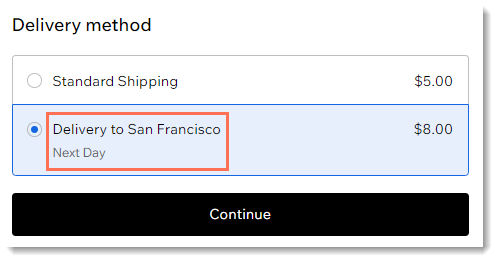
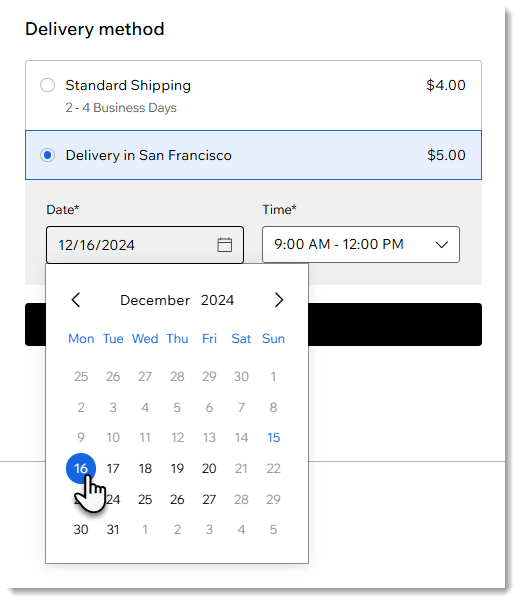

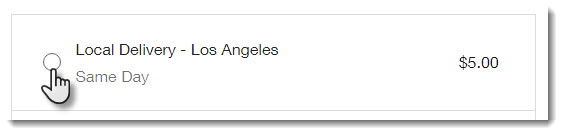
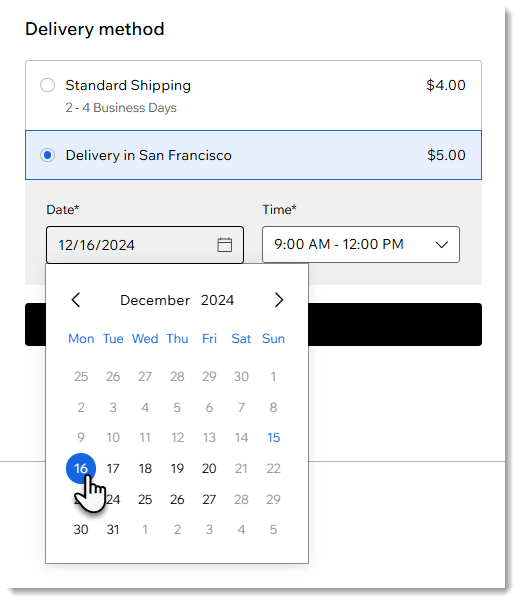
 .
.

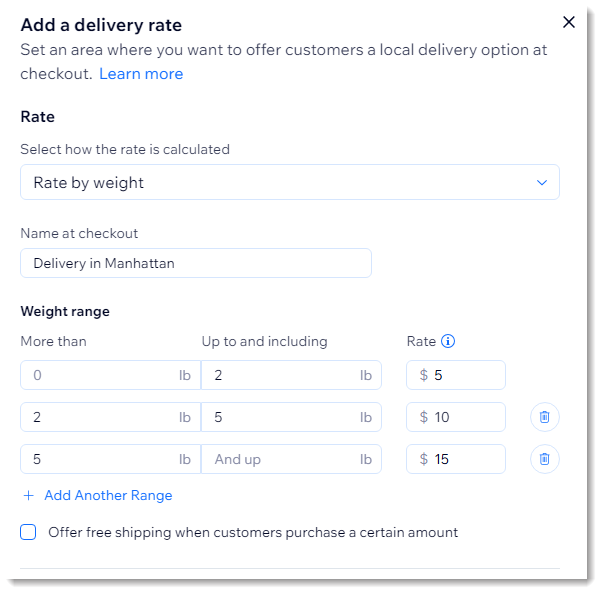
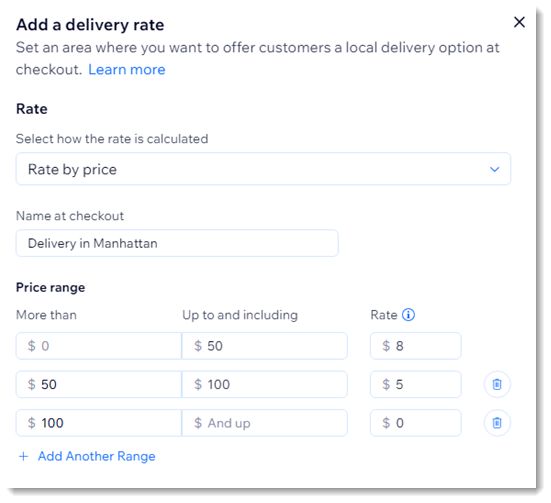
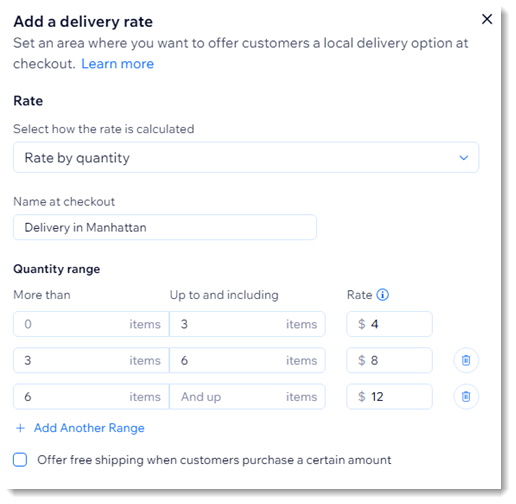


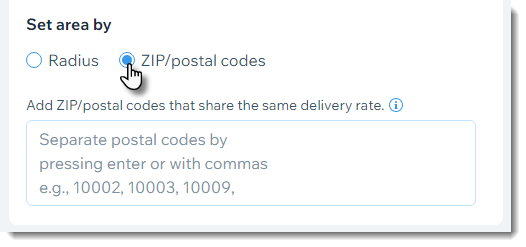


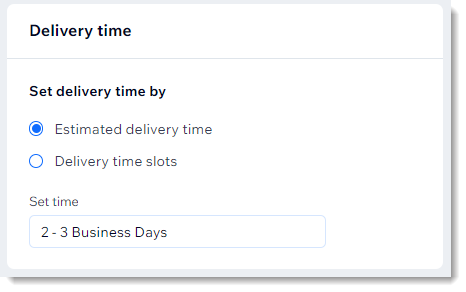
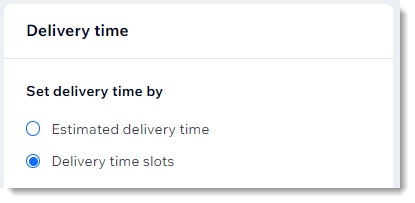
 naast een tijdvak om een extra tijdvak aan dezelfde dag toe te voegen (maximaal 8 tijdvakken per dag).
naast een tijdvak om een extra tijdvak aan dezelfde dag toe te voegen (maximaal 8 tijdvakken per dag).

